Visning af videoer i billede i billedtilstand er noget, der standardiseres af forskellige applikationer. Med ankomsten af iOS 14 er denne proces blevet meget lettere, da den er en af dens stjernefunktioner, men YouTube har endnu ikke implementeret det i sin tjeneste. Også gennem forskellige tricks, som vi vil fortælle dig nedenfor, vil du være i stand til at se alt det indhold, du ønsker i PiP.
Se YouTube-videoer på PiP i Safari
Selvom denne Picture in Picture-tilstand ikke er implementeret i den officielle YouTube-applikation, kan den opnås gennem Safari, så længe du er på iOS 14 eller nyere. Til dette skal PiP-funktionen aktiveres i konfigurationen af iPhone sig selv. For at kunne aktivere det skal du blot følge følgende trin:

- Gå til iPhone til Indstillinger.
- Indtast afsnittet 'Generelt'.
- Se efter 'Billede i billedet', og klik på det.
- Aktiver den første mulighed, der vises.
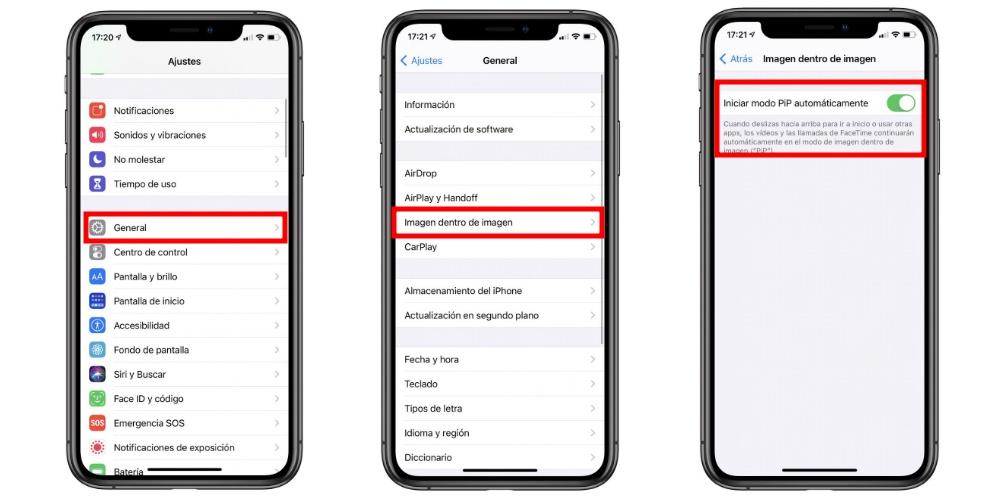
Fra denne tilstand, når du ser en video på YouTube gennem Safari og ændrer applikationen eller glider op for at vende tilbage til hovedskærmen, vil du se det flydende PiP-vindue. I det samme vindue har du mulighed for at sætte afspilningen på pause når som helst.
Se YouTube i billede i billede med genveje
I tilfælde af at du leder efter andre alternativer, kan du altid bruge de genveje, som forskellige mennesker har oprettet til at udføre denne handling. I disse genveje kan du bare ved at introducere et link til den video, du vil se, tidligere kopieret, begynde at se den i et flydende vindue uden at skulle gå til hovedskærmen eller ændre appen. For at gøre dette er den første ting at gøre, at tillade installation af utroede genveje. For at gøre dette skal du følge følgende trin:
- Gå til Indstillinger.
- Rul til sektionen 'Genveje', og gå ind.
- Marker indstillingen 'Tillad rogue genveje'.
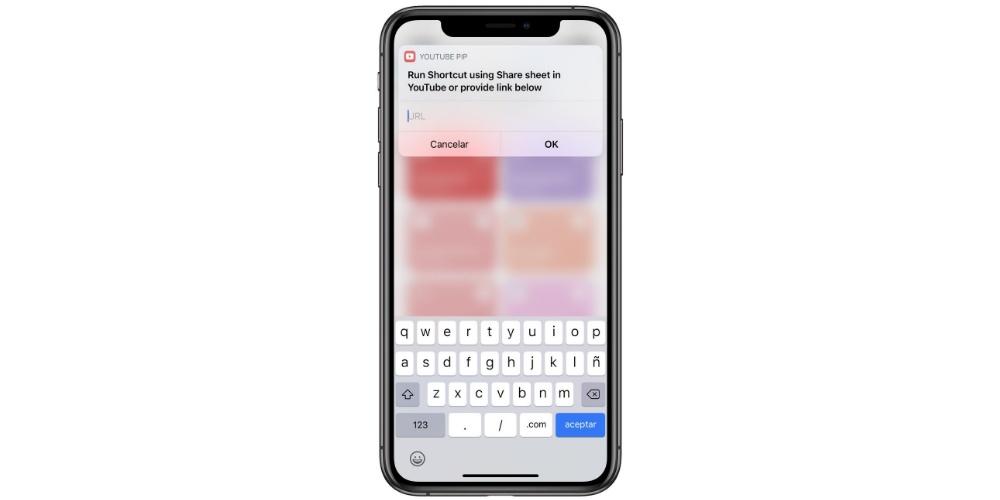
Når dette er gjort, skal du også installere et program kaldet Scriptable, som du finder i App Store, der er angivet for udviklere, og som gør det muligt at udføre alle genvejskommandoer. Når denne applikation er installeret, kan du downloade og installere den tilsvarende genvej i applikationen for at gemme den i dit bibliotek. Når dette er gjort, kan du kopiere linket til enhver YouTube-video, og når du kører genvejen, skal du indsætte den i den dialogboks, der vises.
Når dette er gjort, vises der automatisk et flydende vindue, som du kan bevæge dig frit på skærmen på din iPhone.
YouTube kunne integrere denne funktion
I øjeblikket er der forskellige planer inden for Google-firmaet for at være i stand til at integrere denne funktion så krævet af alle. Dette er noget, der stadig ikke kan forstås, hvorfor det ikke er der, da YouTube-billedet når som helst når man tænker på at se en video. For nu skal du nøjes med disse genveje eller gøre det via Safari, men det vil snart blive integreret i YouTube Premium-abonnementet.
Ud over at fjerne annoncerne helt fra enhver video kan du med dette abonnement have et flydende vindue med det indhold, du ser. Dette abonnement skal naturligvis betales, men i sidste ende giver det flere funktioner det meget mere attraktivt for brugerne.